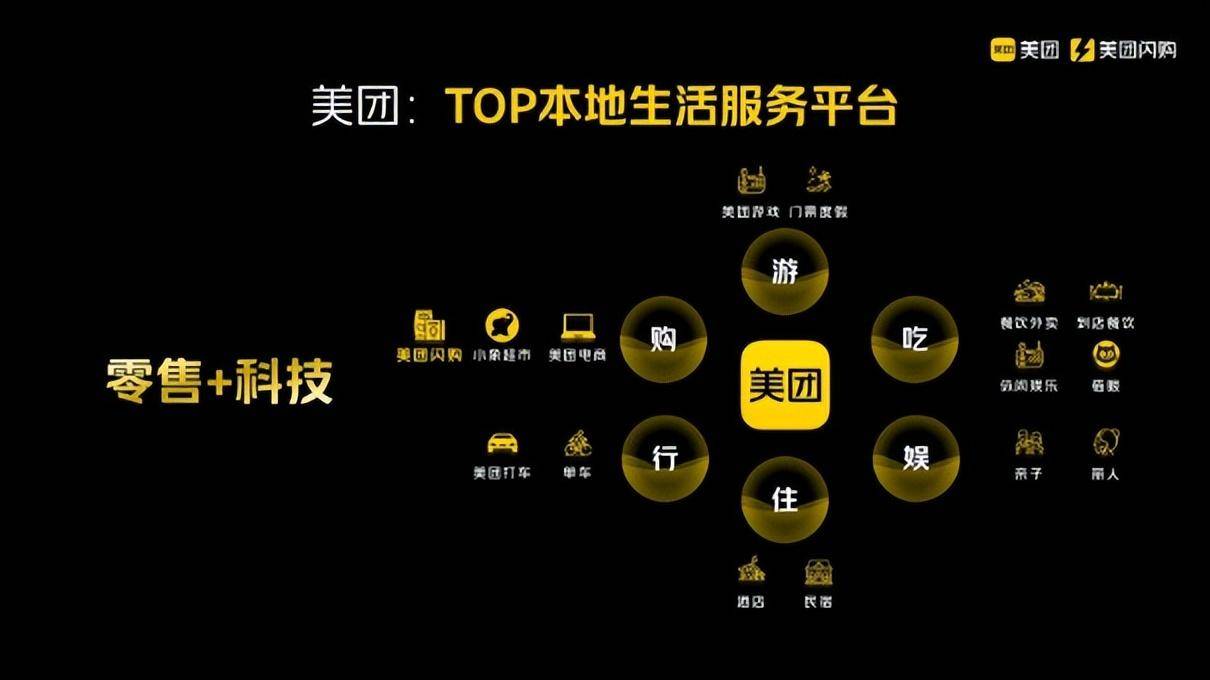Mac操作指南:如何关闭Mac电脑锁屏后的密码登录?
2023-09-22 402众所周知,Mac电脑在进入睡眠或锁屏状态后,需要输入密码才能唤醒,有些用户觉得每次都要输入6位数的密码太麻烦,其实也可以关闭密码登录的,下面分享关闭Mac电脑锁屏后密码登录教程。
1、打开Mac系统偏好设置,
2、在偏好设置界面,点击“安全与隐私”;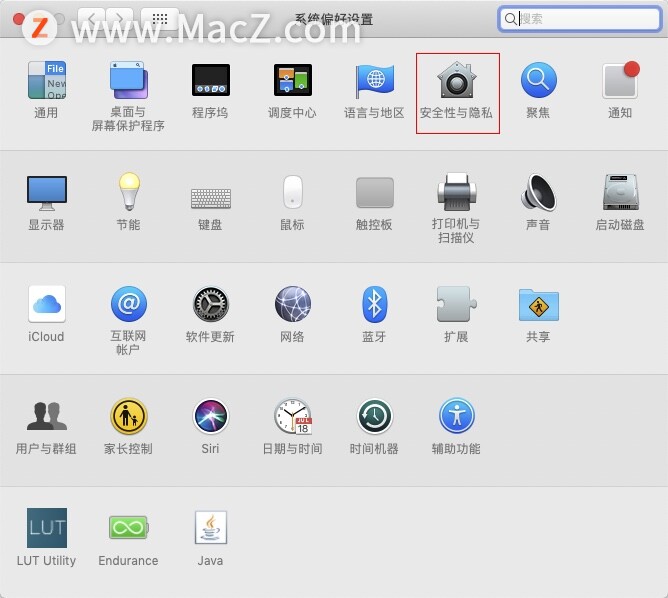 3、进入安全与隐私设置面板,点击“通用”标签;
3、进入安全与隐私设置面板,点击“通用”标签;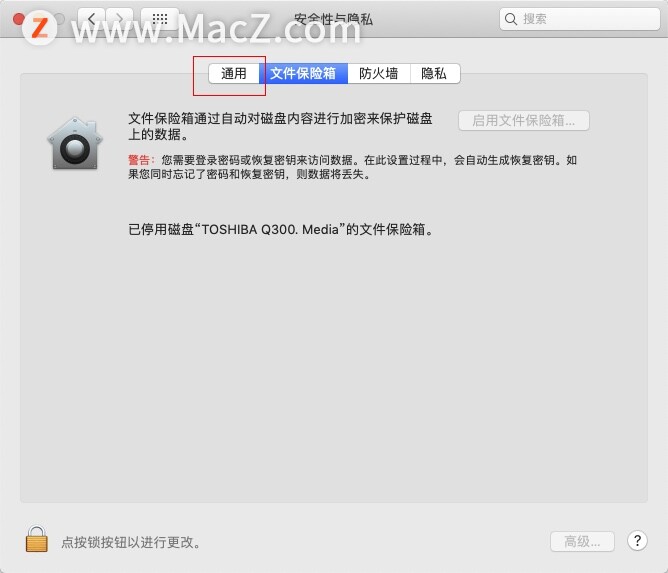 4、然后去掉“进入睡眠或开始屏幕保护程序要求输入密码”的勾选,
4、然后去掉“进入睡眠或开始屏幕保护程序要求输入密码”的勾选,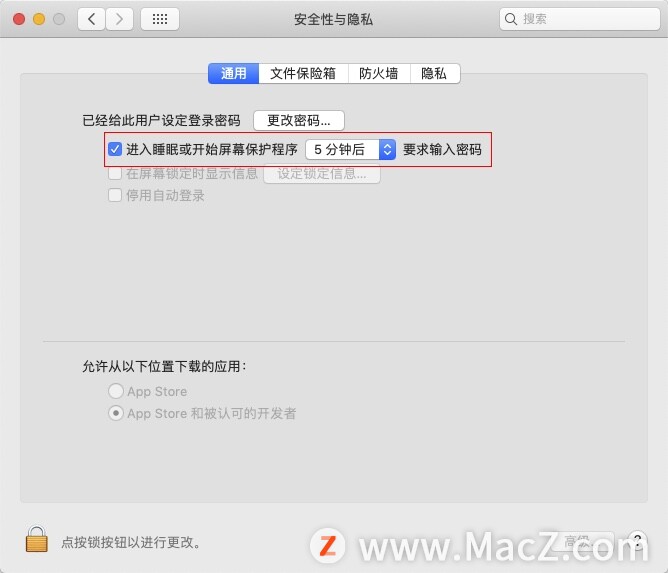 5、在弹出的对话框中输入密码,输入密码点击“好”按钮;
5、在弹出的对话框中输入密码,输入密码点击“好”按钮;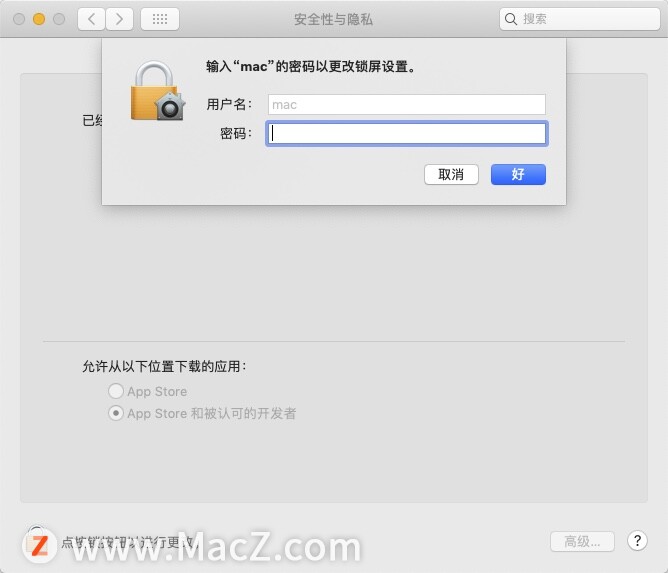 6、再次弹出的对话框中,选择点击“关闭屏幕保护”即可。
6、再次弹出的对话框中,选择点击“关闭屏幕保护”即可。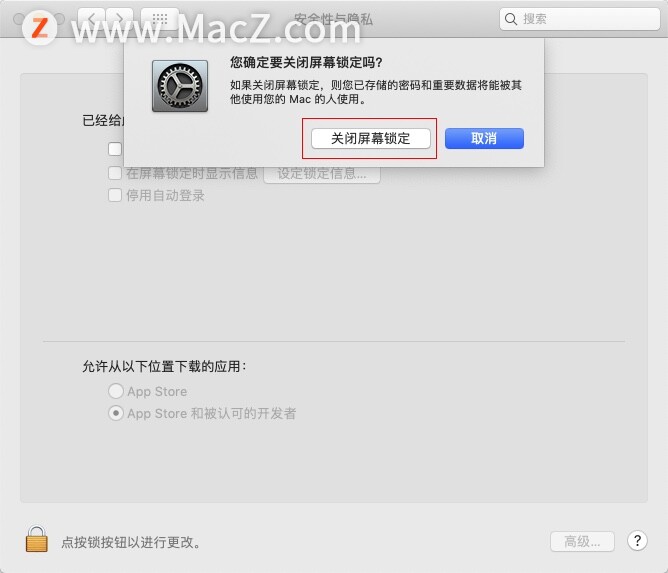
以上就是MacZ.com小编给您带来的Mac操作指南:如何关闭Mac电脑锁屏后的密码登录,还有哪些关于Mac电脑的操作问题,欢迎来交流。
相关资讯
查看更多最新资讯
查看更多-

- 苹果 2025 款 iPhone SE 4 机模上手展示:刘海屏 + 后置单摄
- 2025-01-27 125
-

- iPhone 17 Air厚度对比图出炉:有史以来最薄的iPhone
- 2025-01-27 194
-

- 白嫖苹果机会来了:iCloud+免费试用6个月 新用户人人可领
- 2025-01-27 141
-

- 古尔曼称苹果 2025 年 3/4 月发布青春版妙控键盘,提升 iPad Air 生产力
- 2025-01-25 157
-

热门应用
查看更多-

- 快听小说 3.2.4
- 新闻阅读 | 83.4 MB
-

- 360漫画破解版全部免费看 1.0.0
- 漫画 | 222.73 MB
-

- 社团学姐在线观看下拉式漫画免费 1.0.0
- 漫画 | 222.73 MB
-

- 樱花漫画免费漫画在线入口页面 1.0.0
- 漫画 | 222.73 MB
-

- 亲子餐厅免费阅读 1.0.0
- 漫画 | 222.73 MB
-
 下载
下载
湘ICP备19005331号-4copyright?2018-2025
guofenkong.com 版权所有
果粉控是专业苹果设备信息查询平台
提供最新的IOS系统固件下载
相关APP应用及游戏下载,绿色无毒,下载速度快。
联系邮箱:guofenkong@163.com